Đây là một bài hướng dẫn Action Script cơ bản. Bài tập này không dùng để làm một hình ảnh hoạt động mà là bài cơ bản hướng dẫn việc điểu khiển hướng đi tương quan của nhân vật, đồ vật...
Thông thường bạn có thể áp dụng bài tập này để bước đầu tập làm phần hoạt động di chuyển của nhân vật game. Lưu ý là phần nhân vật bạn có thể tự tạo hoặc lấy theo hình mẫu của bài.
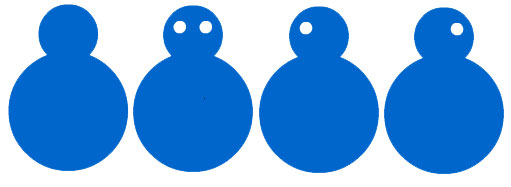
Bước 1
Vào File > New (Ctrl + N) và chọn Flash Document để mở một file flash mới.
Bước 2
Điều chỉnh kích thước file sao cho phù hợp bằng cách vào Modify > Document (Ctrl + J) và thiết lập chiều rộng, chiều cao. Bài tập này sẽ chọn kích thước file là 400 x 300 pixel.

Bước 3
Điều đầu tiên cần làm là bạn phải tạo một nhân vật với 4 hướng khác nhau: nhìn từ bên trái, bên phải, trước và sau. Những hình ảnh này sẽ minh hoạt hoạt động của nhân vật. Bạn có thể lấy 4 hình sau làm mẫu để tạo ra nhân vật tương tự (lưu ý là những hướng nhân vật này sau khi được tạo phải chuyển sang dạng Movie clip và lưu trên Library):

Bước 4
Sau khi đã có 4 hình tượng nhân vật, bạn cần đặt chúng chung vào một movie clip để điều khiển di chuyển. Tại frame 1 của movie chính (frame trống), vào Insert > New Symbol (Ctrl + F8) để tạo một Movie clip mới. Tại ô Name bạn nhập vào tên phù hợp (trong trường hợp bài này đặt là mc_character, chọn Movie Clip và kích OK. Trong movie clip mới này, bạn tạo thêm 2 layer mới với tên là actions và laybels lên trên layer character ban đầu
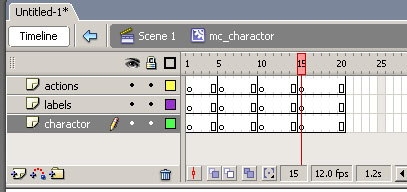
Bước 5
Vào frame 20 của cả 3 layer và nhấn phím F5. Tại frame 5, 10 và 15 của cả 3 layer, nhấn F6. Kích vào frame 1 của layer labels, tại phần Properties (Ctrl + F3) đặt tên frame này là right

Bước 6
Tại frame 5 của layer labels, đặt tên là left, frame 10 đặt là up, frame 20 đặt là down. Kết quả bạn sẽ có như hình sau:
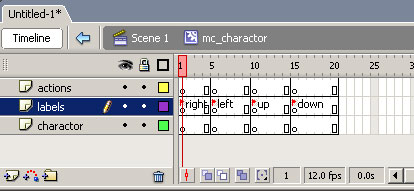
Lưu ý: Ta có thể đặt 4 frame chính này trên 4 frame liên tiếp, tuy nhiên như vậy rất khó để nhìn tên frame nên bài hướng dẫn này đặt trên 4 frame là 1, 5, 10 và 14
Bước 7
Tại frame 1 của layer character, kéo hình nhân vật hướng sang phải vào. Bạn có thể căn giữa hình này bằng thành phần Align palette (Ctrl + K). Đảm bảo nút To Stage được chọn và kích vào 2 nút căn giữa theo chiều ngang và chiều dọc.
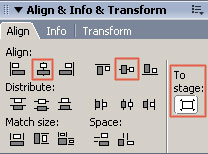
Bước 8
Tại frame 5 của layer character, kéo hình nhân vật hướng sang trái vào và tiếp tục căn giữa. Thực hiện tương ứng với các frame 10 (đằng sau) và 15 (đằng trước).
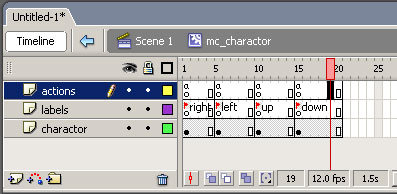
Bước 9
Bước cuối cùng là thêm mã Action Script vào. Lần lượt trên frame 1, 5, 10 và 15 của layer actions, thêm đoạn code sau vào (Ctrl + F9):
stop();Bước 10
Trở lại timeline chính, kéo movie clip mc_character từ thư viện Library vào vùng làm việc.
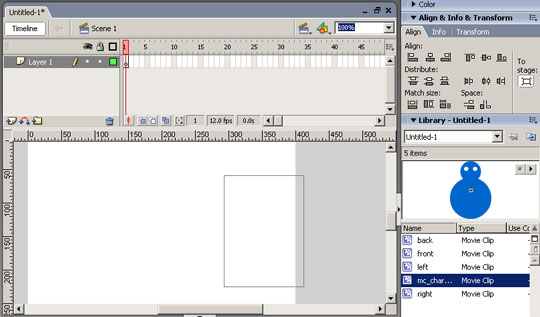
Chọn thành phần vừa kéo, vào phần Action Script và đưa vào đoạn code sau:
onClipEvent (enterFrame) {
if (Key.isDown(Key.RIGHT)) {
this._x += 5;
this.gotoAndStop("right");
}
if (Key.isDown(Key.LEFT)) {
this._x -= 5;
this.gotoAndStop("left");
}
if (Key.isDown(Key.UP)) {
this._y -= 5;
this.gotoAndStop("up");
}
if (Key.isDown(Key.DOWN)) {
this._y += 5;
this.gotoAndStop("down");
}
}Cuối cùng là thử hoạt động của nhân vật.
 Công nghệ
Công nghệ  AI
AI  Windows
Windows  iPhone
iPhone  Android
Android  Học IT
Học IT  Download
Download  Tiện ích
Tiện ích  Khoa học
Khoa học  Game
Game  Làng CN
Làng CN  Ứng dụng
Ứng dụng 















 Linux
Linux  Đồng hồ thông minh
Đồng hồ thông minh  macOS
macOS  Chụp ảnh - Quay phim
Chụp ảnh - Quay phim  Thủ thuật SEO
Thủ thuật SEO  Phần cứng
Phần cứng  Kiến thức cơ bản
Kiến thức cơ bản  Lập trình
Lập trình  Dịch vụ công trực tuyến
Dịch vụ công trực tuyến  Dịch vụ nhà mạng
Dịch vụ nhà mạng  Quiz công nghệ
Quiz công nghệ  Microsoft Word 2016
Microsoft Word 2016  Microsoft Word 2013
Microsoft Word 2013  Microsoft Word 2007
Microsoft Word 2007  Microsoft Excel 2019
Microsoft Excel 2019  Microsoft Excel 2016
Microsoft Excel 2016  Microsoft PowerPoint 2019
Microsoft PowerPoint 2019  Google Sheets
Google Sheets  Học Photoshop
Học Photoshop  Lập trình Scratch
Lập trình Scratch  Bootstrap
Bootstrap  Năng suất
Năng suất  Game - Trò chơi
Game - Trò chơi  Hệ thống
Hệ thống  Thiết kế & Đồ họa
Thiết kế & Đồ họa  Internet
Internet  Bảo mật, Antivirus
Bảo mật, Antivirus  Doanh nghiệp
Doanh nghiệp  Ảnh & Video
Ảnh & Video  Giải trí & Âm nhạc
Giải trí & Âm nhạc  Mạng xã hội
Mạng xã hội  Lập trình
Lập trình  Giáo dục - Học tập
Giáo dục - Học tập  Lối sống
Lối sống  Tài chính & Mua sắm
Tài chính & Mua sắm  AI Trí tuệ nhân tạo
AI Trí tuệ nhân tạo  ChatGPT
ChatGPT  Gemini
Gemini  Điện máy
Điện máy  Tivi
Tivi  Tủ lạnh
Tủ lạnh  Điều hòa
Điều hòa  Máy giặt
Máy giặt  Cuộc sống
Cuộc sống  TOP
TOP  Kỹ năng
Kỹ năng  Món ngon mỗi ngày
Món ngon mỗi ngày  Nuôi dạy con
Nuôi dạy con  Mẹo vặt
Mẹo vặt  Phim ảnh, Truyện
Phim ảnh, Truyện  Làm đẹp
Làm đẹp  DIY - Handmade
DIY - Handmade  Du lịch
Du lịch  Quà tặng
Quà tặng  Giải trí
Giải trí  Là gì?
Là gì?  Nhà đẹp
Nhà đẹp  Giáng sinh - Noel
Giáng sinh - Noel  Hướng dẫn
Hướng dẫn  Ô tô, Xe máy
Ô tô, Xe máy  Tấn công mạng
Tấn công mạng  Chuyện công nghệ
Chuyện công nghệ  Công nghệ mới
Công nghệ mới  Trí tuệ Thiên tài
Trí tuệ Thiên tài